Cara Screenshot Redmi 9 – Sebagai salah satu ponsel andalan Xiaomi seharga Rp. 1 jutaan di Indonesia, Redmi 9 hadir dengan desain, performa dan fitur menarik bagi penggunanya.
Bicara soal fitur, Xiaomi Redmi 9 memiliki kemampuan untuk mengambil screenshot menggunakan berbagai cara yang terdiri dari kombinasi tombol fisik, gestur 3 jari, Quick Menu dan Panjang.
Keempat cara ini sama-sama mudah dilakukan oleh para pengguna baru dan akan sangat membantu untuk diketahui. Bagi Anda yang ingin menggunakan salah satu cara tersebut, Anda dapat melihat tutorial berikut ini.
Cara Screenshot Redmi 9
1. Cara Screenshot Redmi 9 dengan Kombinasi tombol fisik
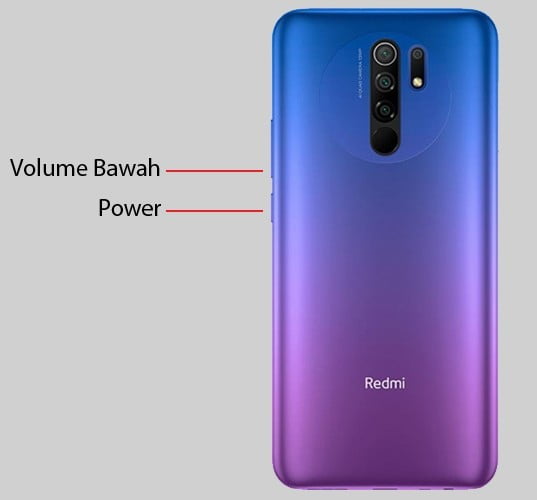
- Pertama carilah area yang akan Anda-screenshot
- Setelah memilih Area, tekan tombol power dan volume bawah bersamaan
- Kalau sudah terdengar suara shutter dan layar berkedip, artinya screenshot berhasil
- Gambar hasil screenshot bisa Anda dilihat pada aplikasi Gallery
Selain perangkat buatan Xiaomi, nyatanya hampir semua ponsel Android saat ini menggunakan kombinasi tombol fisik tersebut untuk mengambil screenshot.
Anda jangan terlalu sering menekan tombol fisik agar tidak cepat rusak karena kita semua tahu bahwa tombol power memiliki banyak fungsi seperti menghidupkan ponsel atau menyalakan layar.
Dengan kata lain, Anda dapat mencoba metode lain seperti tangkapan layar dengan gerakan 3 jari. Fitur ini sendiri langsung aktif setelah Anda menyalakan ponsel Xiaomi untuk pertama kali.
2. Cara Screenshot Redmi 9 dengan Gesture 3 Jari
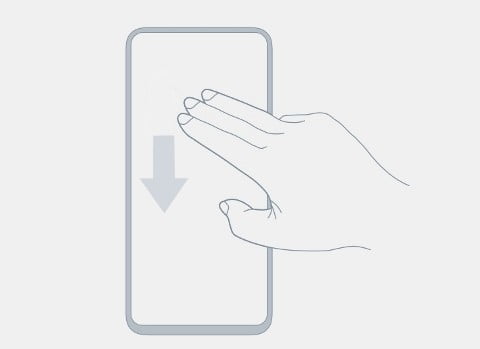
- Tentukan area yang akan Anda Screenshot
- Swipe atau sapu layar dari dari atas ke bawah menggunakan tiga jari yang telah dirapatkan
- Saat layar berkedip dan suara shutter terdengar, berarti screenshot telah berhasil
- Kamu dapat melihat hasil screenshot pada Gallery
Menurut kami, screenshot tiga jari ini adalah cara yang cepat, mudah, dan tidak mengorbankan tombol fisik. Namun Anda juga bisa menggunakan cara ketiga untuk mengambil screenshot di Redmi 9.
3. Cara Screenshot Redmi 9 dengan Quick Menu
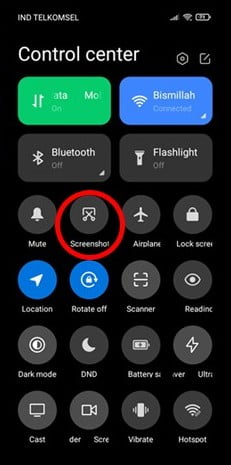
- Carilah area yang akan Anda screenshot
- Akses Quick Menu dengan swipe bagian kanan atas layar dengan satu jari
- Pilih tombol Screenshot yang logonya kotak dan gunting
- Layar akan berkedip dan terdengar suara shutter
- Hasil screenshot bisa Anda lihat pada Gallery bawaan Redmi 9
4. Cara Screenshot Redmi 9 Panjang
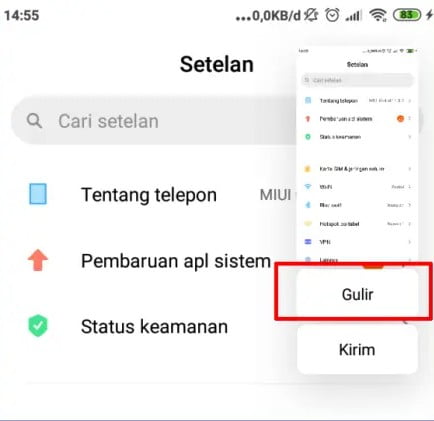
Dengan mengguankan cara ini, Anda tidak perlu menginstall aplikasi screenshot pihak ketiga lagi, karena fitur ini sudah menjadi bawaan Xiaomi Redmi 9. Langkahsnya sebagai berikut:
- Ambil Screenshot dengan kombinasi tombol fisik Power dan tombol Volume, atau dengan swipe 3 jari dan Menggunakan Quick Menu.
- Ketika mucul gambar hasil Screenshot pada sebelah kanan atas
- Pilih segera gambar tersebut sebelum menghilang
- Kalau sudah, pilih Gulir yang ada pada bawah pratinjau gambar tersebut.
- Secara otomatis redmi 9 akan membuat area screenshot bergulir perlahan kebawah.
- Kalau merasa area screenshot sudah cukup, Anda dapat langsung pilih tombol Selesai.
- Hasil Screenshot artinya sudah bisa Anda lihat pada galery
Penutup
Terlihat bahwa keempat cara screenshot Xiaomi Redmi 9 ini memang bisa dilakukan dengan mudah dan cepat. Namun Anda sendiri yang dapat memutuskan cara terbaik untuk mengambil tangkapan layar dalam aktivitas harian Anda. Sedangkan jika kamu punya cara lain, maka kamu bisa menuliskannya di kolom komentar di bawah ya.







